excel表格常用的函数公式
Excel中常用的函数公式

Excel中常用的函数公式1.SUM(求和函数):用于求一组数值的和。
示例:在单元格A1到A5中输入5个数值,如1、2、3、4、5。
在单元格A6中输入“=SUM(A1:A5)”,按回车键,即可计算出这5个数值的和。
2.AVERAGE(平均值函数):用于求一组数值的平均值。
示例:在单元格A1到A5中输入5个数值,如1、2、3、4、5。
在单元格A6中输入“=AVERAGE(A1:A5)”,按回车键,即可计算出这5个数值的平均值。
3.MAX(最大值函数):用于求一组数值的最大值。
示例:在单元格A1到A5中输入5个数值,如1、2、3、4、5。
在单元格A6中输入“=MAX(A1:A5)”,按回车键,即可计算出这5个数值中的最大值。
4.MIN(最小值函数):用于求一组数值的最小值。
示例:在单元格A1到A5中输入5个数值,如1、2、3、4、5。
在单元格A6中输入“=MIN(A1:A5)”,按回车键,即可计算出这5个数值中的最小值。
5.COUNT(计数函数):用于计算一组数值中非空单元格的个数。
示例:在单元格A1到A5中输入5个数值,其中A3单元格为空。
在单元格A6中输入“=COUNT(A1:A5)”,按回车键,即可计算出这5个数值中非空单元格的个数,结果为4。
6.IF(条件函数):用于根据一个条件来选择不同的结果。
示例:在单元格A1中输入一个数值,如90。
在单元格A2中输入“=IF(A1>80,"合格","不合格")”,按回车键,即可根据A1中的数值判断其是否大于80,如果大于80,则返回“合格”,否则返回“不合格”。
7.VLOOKUP(垂直查找函数):用于在一个表格中根据关键字查找另一列的值。
示例:在一个表格中,A列是产品名称,B列是价格。
在另一个表格中,C列是产品名称,D列是销售数量。
如果要根据C列中的产品名称查找对应的价格,可以在D列中输入“=VLOOKUP(C1,A:B,2,FALSE)”,其中C1是要查找的产品名称,A:B是要查找的表格范围,2表示要查找的列为B列,FALSE表示要进行精确匹配。
excel公式大全

excel公式大全Excel是一款功能强大的电子表格软件,被广泛应用于数据处理、分析和展示方面。
Excel提供了丰富的公式函数,用于进行各种数学计算、逻辑判断、文本处理等操作。
本文将详细介绍Excel中常用的公式函数,帮助用户更加高效地利用Excel处理数据。
一、数学函数1. SUM函数:用于求和操作,将指定范围内的数值相加。
格式:=SUM(number1, [number2], …)示例:=SUM(A1:A10)2. AVERAGE函数:用于求平均值,将指定范围内的数值求平均。
格式:=AVERAGE(number1, [number2], …)示例:=AVERAGE(A1:A10)3. MAX函数:用于求最大值,从指定范围内的数值中找出最大值。
格式:=MAX(number1, [number2], …)示例:=MAX(A1:A10)4. MIN函数:用于求最小值,从指定范围内的数值中找出最小值。
格式:=MIN(number1, [number2], …)示例:=MIN(A1:A10)5. COUNT函数:用于计数操作,统计指定范围内非空单元格的个数。
格式:=COUNT(value1, [value2], …)示例:=COUNT(A1:A10)6. ABS函数:用于求绝对值,返回指定数的绝对值。
格式:=ABS(number)示例:=ABS(-5)7. ROUND函数:用于四舍五入,将指定数值按照预设的小数位数进行四舍五入。
格式:=ROUND(number, num_digits)示例:=ROUND(3.14159, 2)8. RAND函数:用于生成一个0到1之间的随机数。
格式:=RAND()示例:=RAND()9. SQRT函数:用于求平方根,返回指定数的平方根。
格式:=SQRT(number)示例:=SQRT(9)10. POWER函数:用于求幂,返回指定数的指定次幂。
格式:=POWER(number, power)示例:=POWER(2, 3)二、逻辑函数1. IF函数:用于条件判断,根据指定的条件返回不同的结果。
15个常用的excel函数公式,拿来即用

15个常用的excel函数公式,拿来即用15个常用的Excel函数公式一、SUM函数SUM函数是Excel中最常用的函数之一,用于计算一系列数值的总和。
它可以对多个单元格的数值进行相加,并返回结果。
二、AVERAGE函数AVERAGE函数用于计算一系列数值的平均值。
它可以对多个单元格的数值进行求平均,并返回结果。
三、MAX函数MAX函数用于获取一系列数值中的最大值。
它可以对多个单元格的数值进行比较,并返回最大值。
四、MIN函数MIN函数用于获取一系列数值中的最小值。
它可以对多个单元格的数值进行比较,并返回最小值。
五、COUNT函数COUNT函数用于计算一系列数值中非空单元格的个数。
它可以对多个单元格进行统计,并返回结果。
六、IF函数IF函数是Excel中最常用的逻辑函数之一,它根据指定的条件判断是否满足,并根据判断结果返回不同的值。
IF函数通常用于根据条件进行分支判断和计算。
七、VLOOKUP函数VLOOKUP函数用于在指定的数据范围中查找某个值,并返回与之对应的值。
它常用于查找表格中的数据并进行匹配。
八、INDEX函数INDEX函数用于从指定的数据范围中返回某个单元格的值。
它可以根据指定的行号和列号来定位并返回对应单元格的值。
九、MATCH函数MATCH函数用于在指定的数据范围中查找某个值,并返回其在数据范围中的位置。
它常用于查找某个值在表格中的位置。
十、CONCATENATE函数CONCATENATE函数用于将多个文本字符串连接起来。
它可以将多个单元格的文本内容合并为一个字符串。
十一、LEFT函数LEFT函数用于提取某个文本字符串的左侧字符。
它可以根据指定的字符数目,从左侧开始截取文本字符串。
十二、RIGHT函数RIGHT函数用于提取某个文本字符串的右侧字符。
它可以根据指定的字符数目,从右侧开始截取文本字符串。
十三、LEN函数LEN函数用于计算某个文本字符串的字符数目。
它可以返回一个文本字符串的长度。
excel函数公式大全讲解

excel函数公式大全讲解Excel是一款非常强大的电子表格软件,内置了丰富的函数公式,能够帮助用户实现各种复杂的统计、计算和分析任务。
本文将为大家介绍一些常用的Excel函数公式,并对其进行详细解释和示例演示。
1.SUM函数:用于求取一组数值的总和。
=SUM(数值1,数值2,...)示例:=SUM(A1,B1,C1)表示计算单元格A1、B1和C1中的数值之和。
2.AVERAGE函数:用于求取一组数值的平均值。
=AVERAGE(数值1,数值2,...)示例:=AVERAGE(A1,B1,C1)表示计算单元格A1、B1和C1中数值的平均值。
3.MAX函数:用于求取一组数值中的最大值。
=MAX(数值1,数值2,...)示例:=MAX(A1,B1,C1)表示求取单元格A1、B1和C1中数值的最大值。
4.MIN函数:用于求取一组数值中的最小值。
=MIN(数值1,数值2,...)示例:=MIN(A1,B1,C1)表示求取单元格A1、B1和C1中数值的最小值。
5.COUNT函数:用于统计一组数值的个数。
=COUNT(数值1,数值2,...)示例:=COUNT(A1,B1,C1)表示统计单元格A1、B1和C1中的数值个数。
6.IF函数:用于根据条件判断返回不同的结果。
=IF(条件,真值,假值)示例:=IF(A1<0,"负数","正数")表示如果A1小于0,则返回"负数";否则返回"正数"。
7.VLOOKUP函数:用于在一个区域范围内查找一些值,并返回对应的结果。
=VLOOKUP(查找值,区域范围,列索引,[精确匹配])示例:=VLOOKUP(A1,A1:D10,2,FALSE)表示在A1:D10区域中查找A1的值,并返回对应的第2列的结果。
8.HLOOKUP函数:与VLOOKUP函数类似,不同之处在于在行中查找值。
=HLOOKUP(查找值,区域范围,行索引,[精确匹配])示例:=HLOOKUP(A1,A1:D10,3,FALSE)表示在A1:D10区域中查找A1的值,并返回对应的第3行的结果。
Excel函数计算公式大全(完整)

Excel函数计算公式大全(完整)XXX一、数字处理1、取绝对值=ABS(数字)2、取整=INT(数字)3、四舍五入=ROUND(数字,小数位数)二、判断公式1、把公式产生的错误值显示为空公式:C2=IFERROR(A2/B2,"")说明:如果是错误值则显示为空,否则正常显示。
2、IF多条件判断返回值公式:C2=IF(AND(A2<500,B2="未到期"),"补款","")说明:两个条件同时成立用AND,任一个成立用OR函数。
三、统计公式1、统计两个表格重复的内容公式:B2=COUNTIF(Sheet15!A:A,A2)说明:如果返回值大于说明在另一个表中存在,则不存在。
2、统计不重复的总人数公式:C2=SUMPRODUCT(1/COUNTIF())申明:用COUNTIF统计出每人的呈现次数,用1除的体式格局把呈现次数酿身分母,然后相加。
四、求和公式1、隔列求和公式:H3=SUMIF($A$2:$G$2,H$2,A3:G3)或=SUMPRODUCT((MOD(COLUMN(B3:G3),2)=0)*B3:G3) 申明:如果标题行没有划定规矩用第2个公式2、单条件乞降公式:F2=SUMIF(A:A,E2,C:C)说明:SUMIF函数的基本用法3、单条件模糊求和公式:详见下图申明:如果需要进行恍惚乞降,就需要掌握通配符的利用,其中星号是表示任意多个字符,如"*A*"就表示a前和后有任意多个字符,即包含A。
4、多条件恍惚乞降公式:C11=SUMIFS()说明:在sumifs中可以使用通配符*5、多表相同位置乞降公式:b2=SUM()说明:在表中间删除或添加表后,公式结果会自动更新。
6、按日期和产品求和公式:F2=SUMPRODUCT((MONTH($A$2:$A$25)=F$1)*($B$2:$ B$25=$E2)*$C$2:$C$25)申明:SUMPRODUCT可以完成多条件乞降五、查找与援用公式1、单条件查找公式公式1:C11=VLOOKUP(B11,)说明:查找是VLOOKUP最擅长的,基本用法2、双向查找公式公式:=INDEX()说明:利用MATCH函数查找位置,用INDEX函数取值3、查找最后一条吻合条件的记实。
excel函数公式大全200条
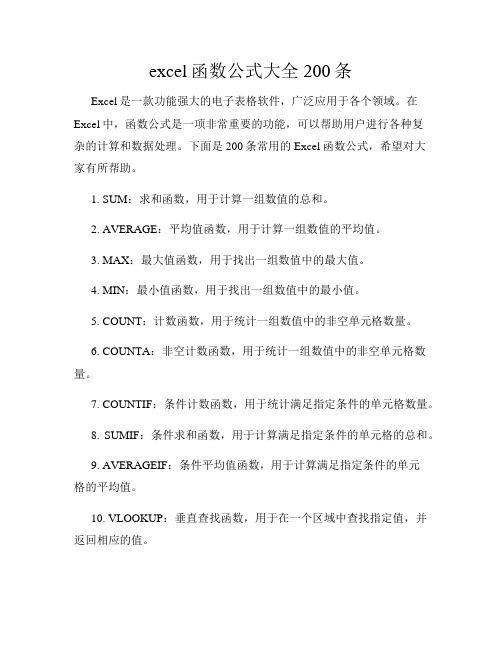
excel函数公式大全200条Excel是一款功能强大的电子表格软件,广泛应用于各个领域。
在Excel中,函数公式是一项非常重要的功能,可以帮助用户进行各种复杂的计算和数据处理。
下面是200条常用的Excel函数公式,希望对大家有所帮助。
1. SUM:求和函数,用于计算一组数值的总和。
2. AVERAGE:平均值函数,用于计算一组数值的平均值。
3. MAX:最大值函数,用于找出一组数值中的最大值。
4. MIN:最小值函数,用于找出一组数值中的最小值。
5. COUNT:计数函数,用于统计一组数值中的非空单元格数量。
6. COUNTA:非空计数函数,用于统计一组数值中的非空单元格数量。
7. COUNTIF:条件计数函数,用于统计满足指定条件的单元格数量。
8. SUMIF:条件求和函数,用于计算满足指定条件的单元格的总和。
9. AVERAGEIF:条件平均值函数,用于计算满足指定条件的单元格的平均值。
10. VLOOKUP:垂直查找函数,用于在一个区域中查找指定值,并返回相应的值。
11. HLOOKUP:水平查找函数,用于在一个区域中查找指定值,并返回相应的值。
12. INDEX:索引函数,用于返回一个区域中指定位置的值。
13. MATCH:匹配函数,用于在一个区域中查找指定值,并返回其位置。
14. IF:条件函数,用于根据指定条件返回不同的值。
15. AND:与逻辑函数,用于判断多个条件是否同时成立。
16. OR:或逻辑函数,用于判断多个条件是否有一个成立。
17. NOT:非逻辑函数,用于判断一个条件是否不成立。
18. CONCATENATE:连接函数,用于将多个文本字符串连接成一个字符串。
19. LEFT:左函数,用于从一个文本字符串中提取指定长度的左侧字符。
20. RIGHT:右函数,用于从一个文本字符串中提取指定长度的右侧字符。
21. MID:中间函数,用于从一个文本字符串中提取指定位置和长度的字符。
常用Excel函数公式大全
常用Excel函数公式大全Excel是一种常用的电子表格软件,广泛应用于各行各业。
它不仅可以进行数据的输入和处理,还可以通过函数公式进行各种复杂的计算和分析。
本文将介绍一些常用的Excel函数公式,帮助读者更好地运用Excel进行数据处理和分析。
一、数学函数1. SUM 函数SUM函数用于对一列或几列数字进行求和操作。
例如,要求A1单元格到A10单元格之间的数字之和,可以使用以下公式:=SUM(A1:A10)。
2. AVERAGE 函数AVERAGE函数用于计算一列或几列数字的平均值。
例如,要求A1单元格到A10单元格之间的数字平均值,可以使用以下公式:=AVERAGE(A1:A10)。
3. MAX 函数MAX函数用于求一列或几列数字的最大值。
例如,要求A1单元格到A10单元格之间的数字最大值,可以使用以下公式:=MAX(A1:A10)。
4. MIN 函数MIN函数用于求一列或几列数字的最小值。
例如,要求A1单元格到A10单元格之间的数字最小值,可以使用以下公式:=MIN(A1:A10)。
5. ROUND 函数ROUND函数用于对数字进行四舍五入。
例如,要对A1单元格中的数字保留2位小数,可以使用以下公式:=ROUND(A1, 2)。
二、逻辑函数1. IF 函数IF函数用于根据给定条件返回不同的值。
例如,如果A1单元格中的值大于10,则返回"大于10",否则返回"小于等于10",可以使用以下公式:=IF(A1>10, "大于10", "小于等于10")。
2. AND 函数AND函数用于判断多个条件是否同时成立。
例如,要判断A1单元格和B1单元格是否都大于10,可以使用以下公式:=AND(A1>10,B1>10)。
3. OR 函数OR函数用于判断多个条件是否有一个成立。
例如,要判断A1单元格和B1单元格是否至少有一个大于10,可以使用以下公式:=OR(A1>10, B1>10)。
EXCEL常用的函数公式大全及举例
EXCEL常用的函数公式大全及举例Excel是一款强大的电子表格软件,提供了许多常用的函数公式,可以帮助用户处理和分析数据。
下面是Excel中常用的函数公式及其举例。
1.SUM函数:用于计算一系列数字的总和。
例:=SUM(A1:A5)表示计算A1到A5单元格中的数字总和。
2.AVERAGE函数:用于计算一系列数字的平均值。
例:=AVERAGE(A1:A5)表示计算A1到A5单元格中数字的平均值。
3.MAX函数:用于找出一系列数字中的最大值。
例:=MAX(A1:A5)表示找出A1到A5单元格中的最大值。
4.MIN函数:用于找出一系列数字中的最小值。
例:=MIN(A1:A5)表示找出A1到A5单元格中的最小值。
5.COUNT函数:用于计算一系列数据中非空单元格的个数。
例:=COUNT(A1:A5)表示计算A1到A5单元格中非空单元格的个数。
6.IF函数:用于根据条件判断返回不同的值。
例:=IF(A1>10,"大于十","小于等于十")表示如果A1大于10,则返回"大于十",否则返回"小于等于十"。
7.VLOOKUP函数:用于在一个数据范围中查找一个值,并返回相应的值。
例:=VLOOKUP(A1,B1:C5,2,FALSE)表示在B1到C5的范围中查找A1的值,并返回与之对应的第二列的值。
8.HLOOKUP函数:用于在一个数据范围中查找一个值,并返回相应的值。
例:=HLOOKUP(A1,B1:E5,3,FALSE)表示在B1到E5的范围中查找A1的值,并返回与之对应的第三行的值。
9.CONCATENATE函数:用于拼接多个文本字符串。
例:=CONCATENATE(A1,"和",B1)表示将A1单元格中的文本和B1单元格中的文本拼接在一起。
10.LEFT函数:用于返回字符串的左边指定字符数的子串。
例:=LEFT(A1,3)表示返回A1单元格中字符串的前三个字符。
excel中常用的10个函数公式,直接套用即可
excel中常⽤的10个函数公式,直接套⽤即可1.数据查询
在G3单元格输⼊公式:=VLOOKUP(F3,$B$2:$C$12,2,0)
2.条件求和
在G3单元格输⼊公式:=SUMIF($A$2:$A$12,F3,$D$2:$D$12)
3.多条件计数
在G3单元格输⼊公式:=COUNTIF($A$2:$A$12,F3)
4.条件求平均
在F3单元格输⼊公式:=AVERAGEIF($A$2:$A$12,E3,$C$2:$C$12)
5.查询符合条件的多个数据
(此公式是数组公式,需按ctrl+shift+enter键结束公式)在E3单元格输⼊公式:
=IFERROR(INDEX($B$2:$B$12,SMALL(IF($A$2:$A$12=$E$2,ROW($1:$11)),ROW(A1))),'')
6.判断数据是否重复
在B2单元格输⼊公式:=IF(COUNTIF($A$2:$A$12,A2)>1,'重复','')
7.统计不重复数据个数
在C3单元格输⼊公式:=SUM(1/COUNTIF(A2:A12,A2:A12))
数组公式:按ctrl+shift+enter键结束公式
8.查找最后⼀个数据
在E3单元格输⼊公式:=LOOKUP(1,0/($A$2:$A$12=E2),$C$2:$C$12)
9.全称查找简称
在B2单元格输⼊公式:=LOOKUP(0,0/FIND($E$2:$E$5,A2),$E$2:$E$5)
10.提取数值
在B2单元格输⼊公式:=-LOOKUP(1,-LEFT(A2,ROW($1:$4)))。
excel表格常用函数公式大全
excel表格常用函数公式大全Excel 表格常用函数公式大全Excel 作为一款强大的数据处理工具,拥有众多实用的函数公式,能够帮助我们高效地完成各种数据计算和分析任务。
下面就为大家详细介绍一些常用的函数公式。
一、求和函数1、 SUM 函数SUM 函数用于对指定范围内的数值进行求和。
例如,要计算A1:A10 单元格区域内的数值总和,可以使用以下公式:=SUM(A1:A10)2、 SUMIF 函数SUMIF 函数用于对满足指定条件的单元格进行求和。
语法为:SUMIF(range, criteria, sum_range) 。
例如,要计算 A1:A10 中大于 5 的数值总和,可以使用公式:=SUMIF(A1:A10, ">5")3、 SUMIFS 函数SUMIFS 函数用于对多个条件同时满足的单元格进行求和。
语法为:SUMIFS(sum_range, criteria_range1, criteria1, criteria_range2, criteria2,)。
比如,要计算 A1:A10 中大于 5 且小于 10 的数值总和,公式为:=SUMIFS(A1:A10, A1:A10, ">5", A1:A10, "<10")二、平均值函数1、 AVERAGE 函数AVERAGE 函数用于计算指定范围内数值的平均值。
例如,计算A1:A10 单元格区域的平均值,公式为:=AVERAGE(A1:A10)2、 AVERAGEIF 函数AVERAGEIF 函数用于计算满足指定条件的单元格的平均值。
例如,计算 A1:A10 中大于 5 的数值的平均值,公式为:=AVERAGEIF(A1:A10, ">5")3、 AVERAGEIFS 函数AVERAGEIFS 函数用于计算多个条件同时满足的单元格的平均值。
例如,计算 A1:A10 中大于 5 且小于 10 的数值的平均值,公式为:=AVERAGEIFS(A1:A10, A1:A10, ">5", A1:A10, "<10")三、计数函数1、 COUNT 函数COUNT 函数用于计算指定范围内包含数值的单元格数量。
- 1、下载文档前请自行甄别文档内容的完整性,平台不提供额外的编辑、内容补充、找答案等附加服务。
- 2、"仅部分预览"的文档,不可在线预览部分如存在完整性等问题,可反馈申请退款(可完整预览的文档不适用该条件!)。
- 3、如文档侵犯您的权益,请联系客服反馈,我们会尽快为您处理(人工客服工作时间:9:00-18:30)。
e x c e l表格常用的函数公
式
Prepared on 22 November 2020
1、如何一次性去掉诸多超链接
选中所有的超链接,按住Ctrl+c再按Enter键,就取消的所有的超链。
2、如何在每行的下面空一行
如A1列有内容,我们需要在B1、C2单元格输入1,选中周边四格
,然后向下拉,填充序列,然后在选取定位条件,选中空值,最后点击插入行,就行了。
3、删除一列的后缀
若A1为此,在B1单元格输入=LEFT(A1,LEN (A1)-4),然后下拉填充公式。
删除前缀则相反RIGHT
4、把多个单元格串成一句
运用=CONCATENATE(“A1”,“B2”,“C2”),比如A1,B1单元格分别是8,个,我们可在C1单元格输入=CONCATENATE("我有",A1,B1,"苹果"),随即C1单元格显示我有8个苹果。
5、数据分类汇总后按需排序
在数据分类汇总后,我们选择左侧2,把数据折叠起来,然后选中你按需排序规则的那行,点击排序即可。
6、分类汇总后,只复制汇总的项
在把分类汇总后的数据折叠后(只显示分类汇总项),然后选中这些,定位——可见单元格——复制——黏贴即可。
7、【Vlookup函数】查找制定目标的相对应数值
公式:B13=VLOOKUP(A13,$B$2:$D$8,3,0)
A13是所需要的值对应的属性(姓名);$B$2:$D$8是指查找的范围从B2开始一直到D8的区间范围内;3是指查找范围的第三列,即查找值所在的列;0表示精确查找或者也可填写false。
8、【sumif函数】在一定条件下求和
G2=sumif(D2:D8,”>=95”)
D2:D8是表示在数学D2至D8条件范围内,”>=95”表示条件限制在超过95分的数学成绩。
9、在不连续按住CTRL键的情况下,选中不连续的单元格
按下组合键“Shift+F8”,激活“添加选定”模式,此时工作簿下方的状态栏中会显示出“添加”字样,以后分别单击不连续的单元格或单元格区域即可选定,而不必按住Ctrl键不放。
10、ctrl+“-”等于删除单元格;ctrl+“+”等于添加单元格;enter键在一定情况下有粘帖的功能;
11、去除相同的前缀=SUBSTITUTE(A1,"市",)
市1 1
市3 3
市5 5
市6 6
市7 7
市8 8
市5 5。
